GIMP từ lâu đã được xem là một trong những phần mềm chỉnh sửa hình ảnh miễn phí tốt nhất mà bạn có thể sử dụng, đặc biệt là khi chi phí đăng ký Adobe Photoshop liên tục tăng. Tuy nhiên, việc GIMP giúp bạn tiết kiệm tiền chỉ là một trong số rất nhiều lợi thế mà nó mang lại. Thực tế, trong một số khía cạnh, GIMP còn vượt trội hơn cả Photoshop, cung cấp những tính năng mạnh mẽ và linh hoạt mà người dùng chuyên nghiệp cũng phải bất ngờ.
1. Giao diện có khả năng tùy biến mạnh mẽ
Khi bạn lần đầu mở GIMP, có thể bạn sẽ không thực sự thích giao diện của nó. Phần mềm này hiển thị rất nhiều công cụ ngay trên màn hình, trong khi không phải tất cả đều hữu ích tùy thuộc vào mục đích sử dụng của bạn. Đối với những người đã quen với Photoshop, việc chuyển đổi có thể sẽ hơi khó khăn ban đầu.
Cài đặt tùy chỉnh giao diện người dùng trong phần mềm GIMP
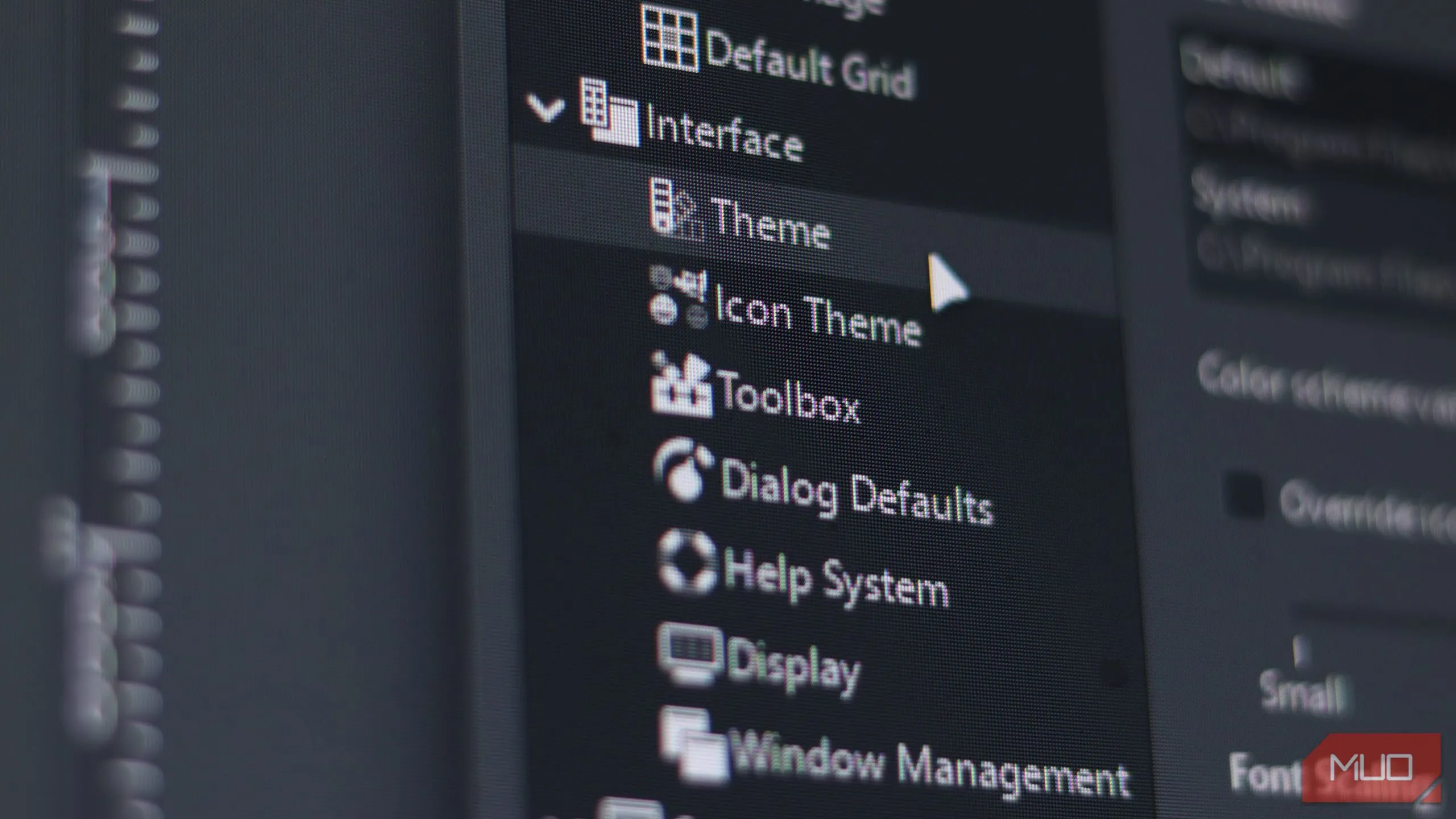 Cài đặt tùy chỉnh giao diện người dùng trong phần mềm GIMP
Cài đặt tùy chỉnh giao diện người dùng trong phần mềm GIMP
May mắn thay, tùy biến giao diện là một trong những điểm mạnh cốt lõi của GIMP. Bạn có thể tự do di chuyển, nhóm, ẩn hoặc sắp xếp lại các bảng điều khiển (panels), thanh công cụ (toolbars) và hộp thoại (dialogs) theo ý muốn. Điều này cho phép bạn cá nhân hóa giao diện một cách triệt để, giải phóng không gian làm việc và làm cho công cụ này trở nên thân thiện hơn. GIMP cũng hỗ trợ nhiều chủ đề (themes) và bộ biểu tượng (icon sets), giúp cải thiện khả năng đọc hoặc thay đổi hoàn toàn giao diện của trình chỉnh sửa. Ngoài ra, có nhiều plugin và script mà bạn có thể tìm thấy để bổ sung công cụ hoặc tự động hóa các tác vụ lặp đi lặp lại, giúp loại bỏ thêm nhiều nút không cần thiết.
Để rõ hơn, Photoshop cũng hỗ trợ di chuyển các bảng điều khiển và tùy chỉnh thanh công cụ. Tuy nhiên, khả năng tùy biến giao diện của Photoshop không mạnh mẽ bằng GIMP. Với GIMP, bạn có thể tạo ra các bố cục hoàn toàn khác biệt, phù hợp với từng người dùng hoặc thậm chí từng tác vụ cụ thể.
2. Hỗ trợ Bộ điều khiển MIDI
Các công cụ chỉnh sửa hình ảnh thường có rất nhiều thanh trượt (sliders), và chắc hẳn bạn đã từng vô tình di chuyển chúng quá nhiều khi thực hiện các điều chỉnh tinh tế. Đây là một trải nghiệm vô cùng khó chịu và thường xuyên xảy ra.
Núm xoay điều khiển Epomaker TH80-X ứng dụng trong chỉnh sửa ảnh với GIMP
 Núm xoay điều khiển Epomaker TH80-X ứng dụng trong chỉnh sửa ảnh với GIMP
Núm xoay điều khiển Epomaker TH80-X ứng dụng trong chỉnh sửa ảnh với GIMP
Rất may, GIMP hỗ trợ bộ điều khiển MIDI, có nghĩa là bạn có thể ánh xạ các thanh trượt, nút và núm xoay vật lý tới các thông số chỉnh sửa khác nhau. Việc có được khả năng kiểm soát xúc giác, thời gian thực đối với kích thước cọ vẽ, điều chỉnh màu sắc và các thiết lập bộ lọc khác thường được kiểm soát bằng thanh trượt giúp công việc trở nên dễ dàng hơn nhiều và các thay đổi của bạn chính xác hơn. Chức năng này chủ yếu được điều khiển bởi các trình điều khiển ALSA (Advanced Linux Sound Architecture) hoặc OSS (Open Sound System) trên Linux. Tuy nhiên, bạn có thể chạy nó trên bất kỳ hệ điều hành nào miễn là bạn có thể truy cập luồng MIDI thô từ thiết bị của mình.
Việc thiết lập thiết bị MIDI trong GIMP yêu cầu kích hoạt mô-đun MIDI tích hợp và chỉnh sửa các tệp cấu hình, vì vậy đây không phải là tính năng dễ thiết lập nhất. Nhưng một khi nó hoạt động, nỗ lực bỏ ra là rất đáng giá, đặc biệt nếu bạn có kinh nghiệm làm việc với các thiết bị MIDI trong sản xuất âm nhạc hoặc chỉnh sửa video.
3. Công cụ Lồng (Cage Tool) độc đáo
Công cụ Biến đổi lồng (Cage Transform) của GIMP cho phép bạn vẽ một “chiếc lồng” xung quanh bất kỳ phần nào của hình ảnh và làm biến dạng nó bằng cách kéo các điểm của lồng. Ví dụ, nếu bạn đang làm việc trên một hình ảnh có nhiều đối tượng và muốn phóng to một đối tượng cụ thể, đây là công cụ bạn sẽ sử dụng.
Giao diện công cụ Biến đổi lồng (Cage Transform) trong GIMP
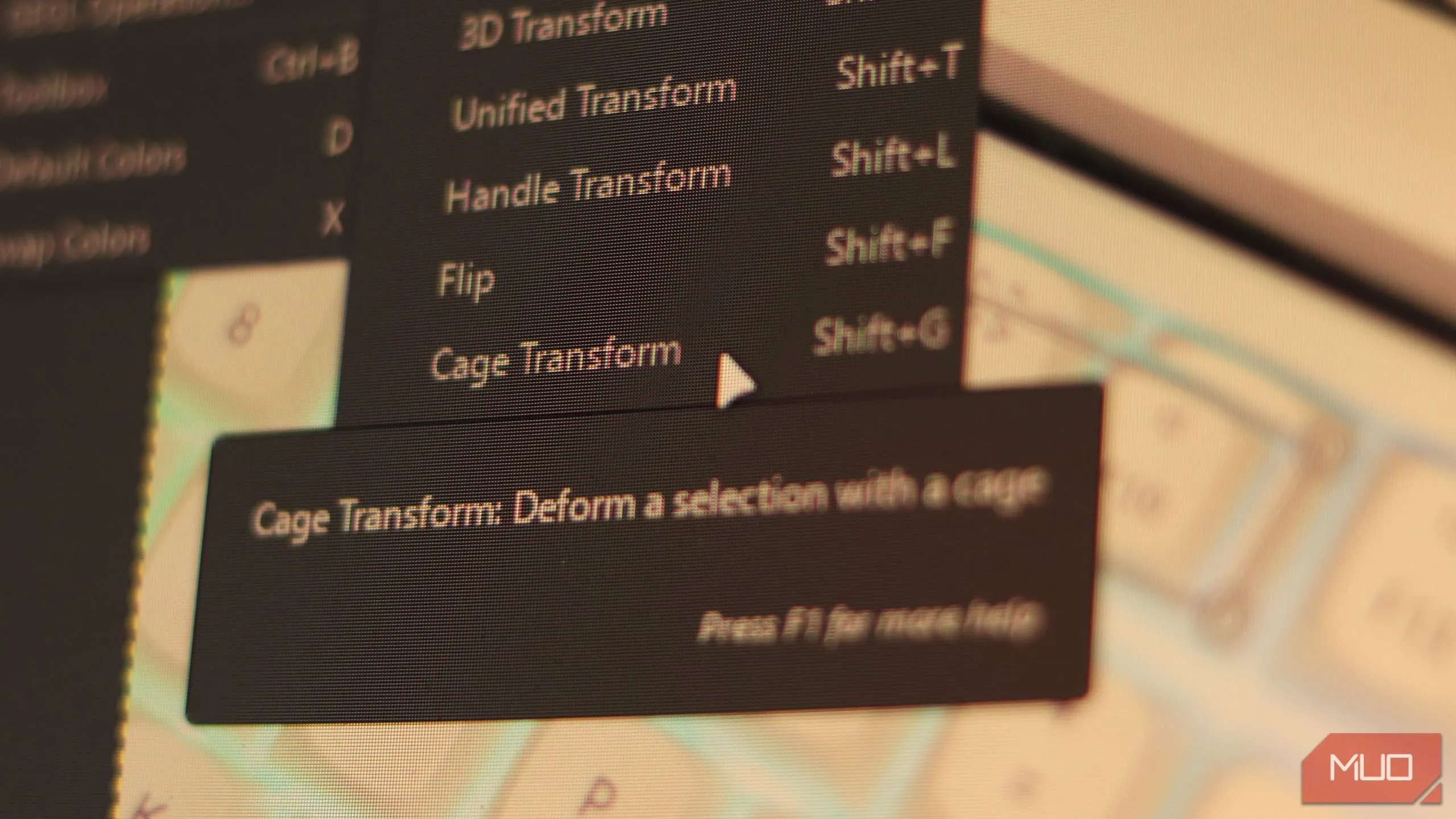 Giao diện công cụ Biến đổi lồng (Cage Transform) trong GIMP
Giao diện công cụ Biến đổi lồng (Cage Transform) trong GIMP
Tính năng này mang lại một số lợi ích đáng kể. Đầu tiên, tất cả các điều chỉnh của bạn đều diễn ra trong một khung nhìn thống nhất, không cần phải chuyển đổi giữa nhiều công cụ. Bạn cũng có toàn quyền kiểm soát khu vực biến dạng mà không phải đối phó với các lưới lưới phức tạp. Công cụ Cage Transform của GIMP còn mang lại khả năng kiểm soát tốt hơn so với công cụ tương tự của Photoshop là Puppet Warp. Công cụ của Photoshop sử dụng một lưới cố định với các ghim, đôi khi có thể tạo ra kết quả khó lường.
4. Chức năng Vẽ đối xứng
Các tính năng vẽ đối xứng được tích hợp sâu vào bộ máy cọ vẽ của GIMP và hỗ trợ các loại đối xứng gương, đối xứng xoay và đối xứng lát gạch (tiling) với các tùy chọn để tùy chỉnh trục và khoảng cách. Các tính năng này sao chép các nét cọ của bạn qua một trục, cho phép bạn vẽ hoặc tạo các thiết kế hoặc mẫu đối xứng một cách tương đối nhanh chóng và dễ dàng.
Tùy chọn vẽ đối xứng trong tính năng Symmetry Painting của GIMP
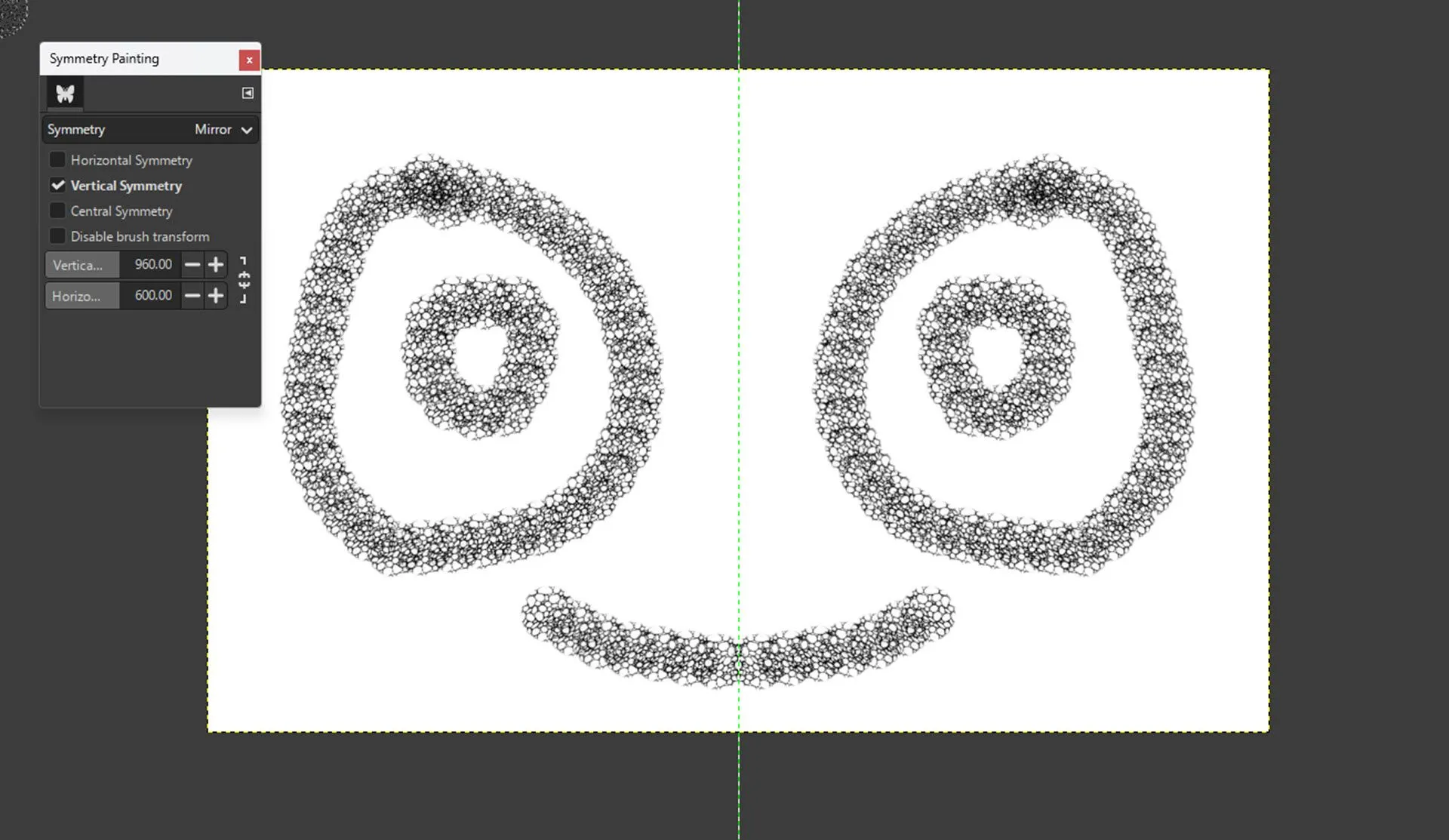 Tùy chọn vẽ đối xứng trong tính năng Symmetry Painting của GIMP
Tùy chọn vẽ đối xứng trong tính năng Symmetry Painting của GIMP
Bạn thậm chí có thể kết hợp các đối xứng ngang, dọc và trung tâm, đồng thời điều chỉnh vị trí trục để kiểm soát tốt hơn. GIMP cũng có thể xem trước các hiệu ứng đối xứng trong thời gian thực. Photoshop cũng có một công cụ đối xứng, nhưng nó giống một lớp phủ hơn. Nó cũng cung cấp ít loại đối xứng và ít tùy chỉnh hơn so với việc triển khai của GIMP.
5. Xem trước bộ lọc không phá hủy
GIMP sử dụng tính năng xem trước bộ lọc không phá hủy (non-destructive filter previews). Điều này có nghĩa là bạn có thể xem bộ lọc sẽ trông như thế nào trên hình ảnh của mình mà không cần thực sự áp dụng và tinh chỉnh nó. Bạn cũng có thể so sánh phiên bản trước và sau khi áp dụng bộ lọc cạnh nhau.
Hiệu ứng bộ lọc trên các lớp (Layer Filter Effects) trong GIMP
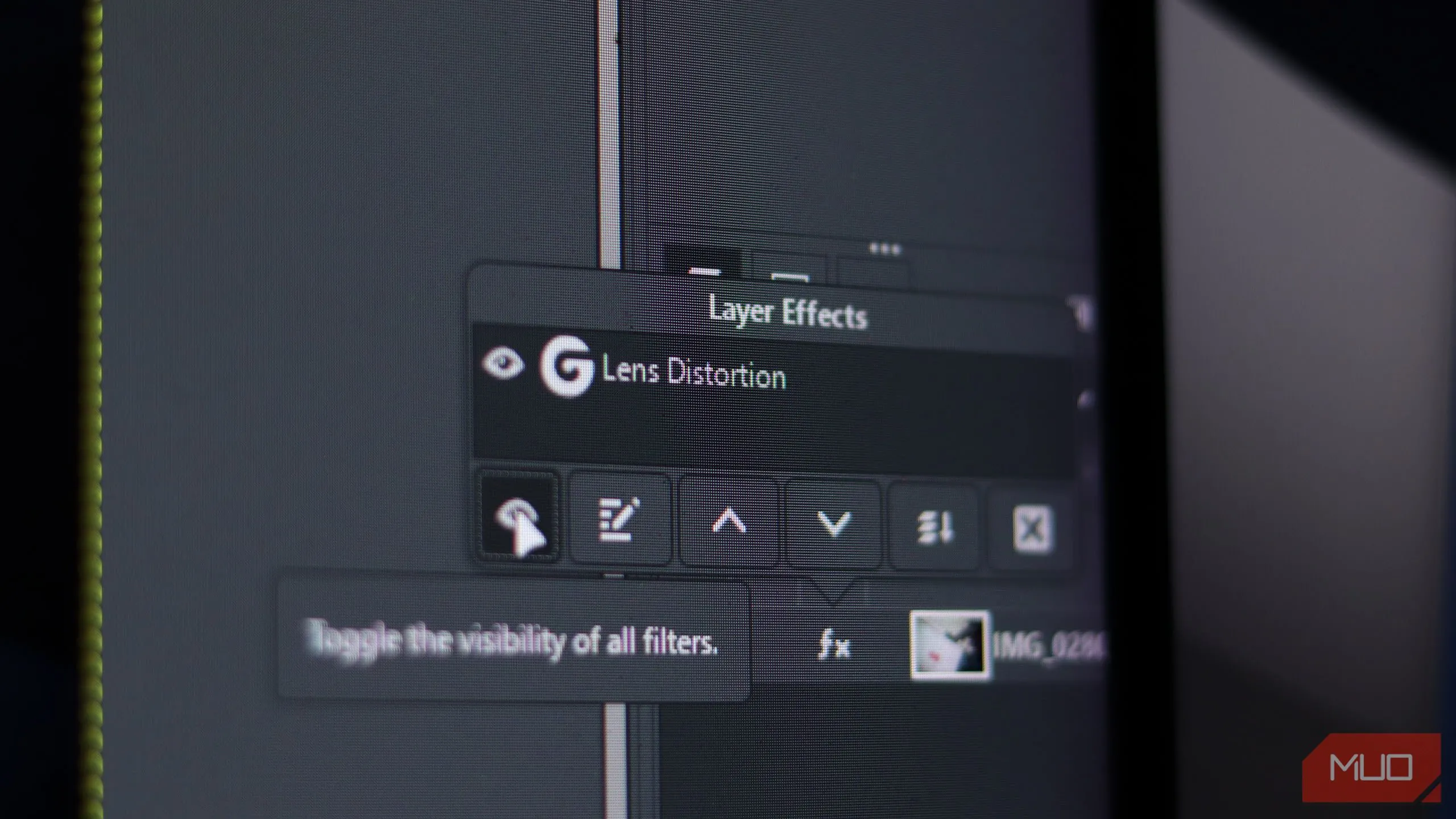 Hiệu ứng bộ lọc trên các lớp (Layer Filter Effects) trong GIMP
Hiệu ứng bộ lọc trên các lớp (Layer Filter Effects) trong GIMP
Bạn có thể xếp chồng nhiều bộ lọc, điều chỉnh cài đặt hoặc hoàn tác các thay đổi mà không ảnh hưởng đến dữ liệu hình ảnh cơ bản. Bắt đầu từ GIMP 3.0, bạn có thể áp dụng bộ lọc cho nhiều loại lớp hơn, bao gồm cả văn bản với các khả năng không phá hủy tương tự.
Photoshop cũng cung cấp các khả năng tương tự với Smart Filters của nó, nhưng việc triển khai của GIMP dễ sử dụng hơn và cho phép bạn kiểm soát nhiều hơn cách áp dụng các bộ lọc. Nó cũng nhẹ hơn và phản ứng nhanh hơn so với Smart Filters của Photoshop, đặc biệt nếu bạn không có phần cứng mạnh mẽ.
6. Công cụ Nhân bản và Phục hồi nhận biết phối cảnh
Công cụ Nhân bản Phối cảnh (Perspective Clone tool) trong GIMP cho phép bạn sửa các khu vực trong hình ảnh của mình theo một phối cảnh cụ thể. Bạn cũng có thể định nghĩa các điểm biến mất và nhân bản các khu vực hoặc đối tượng trong hình ảnh của mình. Các công cụ Clone Stamp và Healing Brush của Photoshop khá hạn chế khi sửa các điểm trong hình ảnh của bạn và không nhất thiết phải căn chỉnh với phối cảnh của hình ảnh nếu bạn cố gắng nhân bản một khu vực từ một phần khác của hình ảnh.
Công cụ nhân bản (Cloning tool) trong GIMP với khả năng điều chỉnh phối cảnh
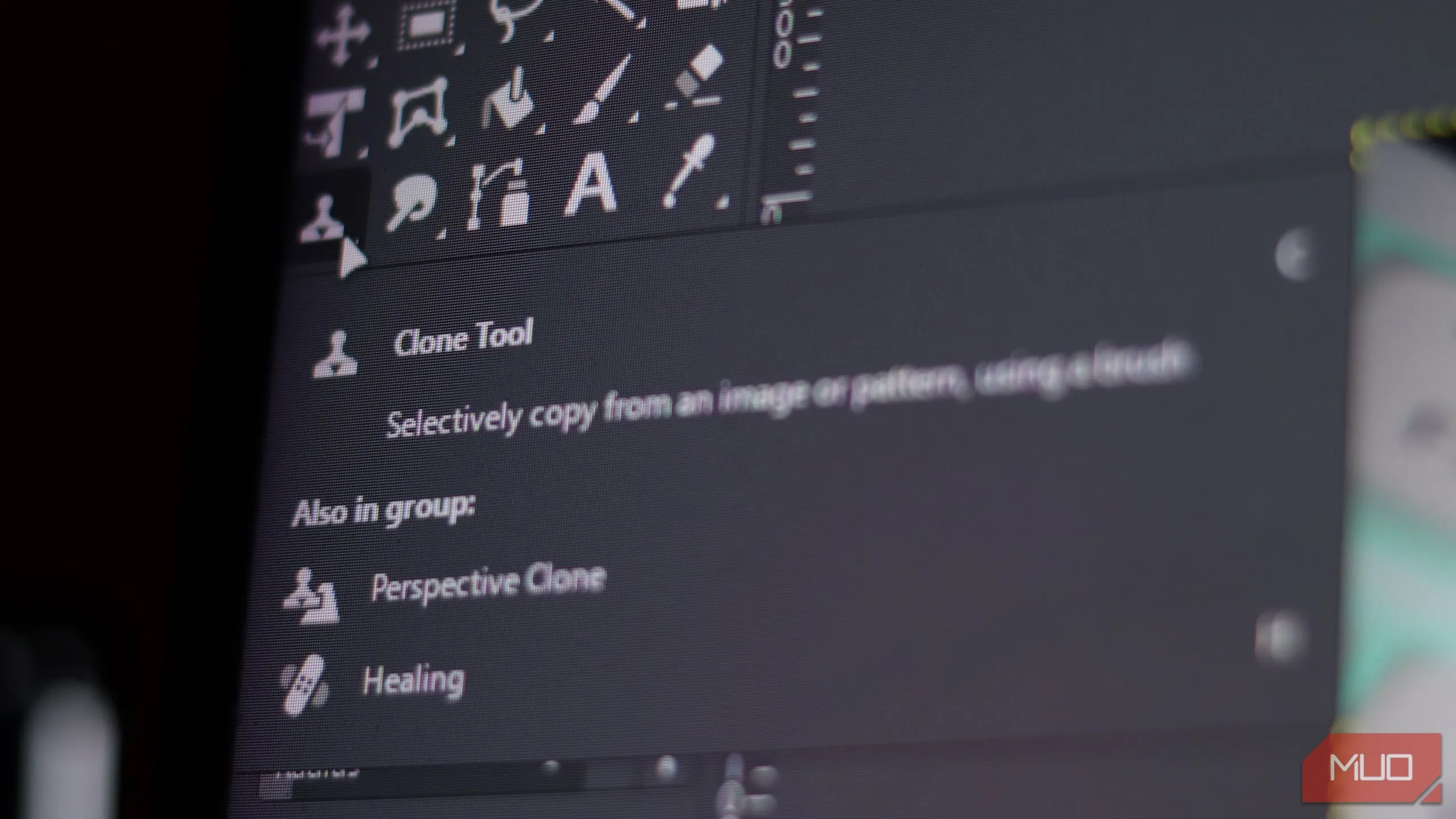 Công cụ nhân bản (Cloning tool) trong GIMP với khả năng điều chỉnh phối cảnh
Công cụ nhân bản (Cloning tool) trong GIMP với khả năng điều chỉnh phối cảnh
Nếu bạn thường xuyên chụp ảnh kiến trúc hoặc sản phẩm, các công cụ này là lý tưởng dành cho bạn. Bạn sẽ có được khả năng kiểm soát phối cảnh trực quan cho cả việc nhân bản và phục hồi, điều mà trong Photoshop sẽ mất nhiều công cụ và khá nhiều bước.
7. Khả năng cài đặt di động
Một trong những khía cạnh hạn chế nhất khi sử dụng Photoshop là việc nó gắn liền với máy tính của bạn. Điều này có nghĩa là nếu bạn muốn chỉnh sửa khi đang di chuyển, bạn phải mang theo thiết bị chính của mình, vì bạn không thể truy cập chương trình ở bất kỳ đâu khác. Và ngay cả khi bạn có thể, việc cài đặt sẽ hoàn toàn khác, có nghĩa là bất kỳ cọ vẽ, công cụ và kịch bản tùy chỉnh nào bạn sử dụng sẽ không khả dụng.
Giao diện GIMP mặc định trên Windows, thể hiện tính tùy biến cao
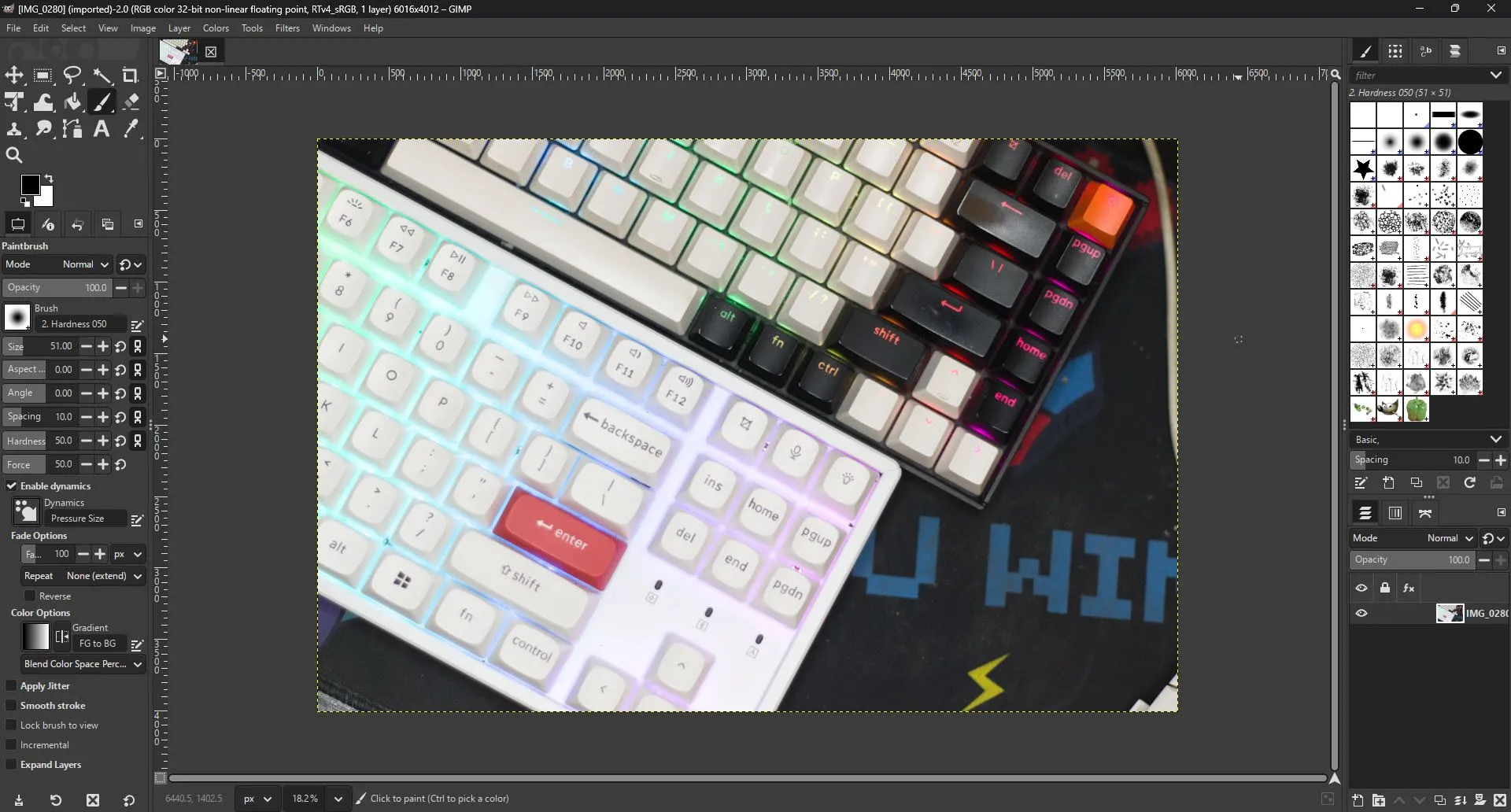 Giao diện GIMP mặc định trên Windows, thể hiện tính tùy biến cao
Giao diện GIMP mặc định trên Windows, thể hiện tính tùy biến cao
Ngược lại, GIMP có thể chạy từ USB, ổ cứng ngoài hoặc thậm chí từ thư mục đám mây. Bạn có thể mang toàn bộ môi trường chỉnh sửa của mình, bao gồm mọi cọ vẽ, cài đặt và plugin tùy chỉnh, theo mình. Khi đã sẵn sàng, bạn chỉ cần sao chép bản cài đặt GIMP sang máy tính bạn muốn sử dụng và bắt đầu làm việc ngay lập tức. Nếu bạn là sinh viên, freelancer, hoặc làm việc ở nhiều địa điểm khác nhau, cách tiếp cận di động này mở ra nhiều lựa chọn hơn.
GIMP cũng tương đối nhẹ hơn so với Photoshop, điều này có nghĩa là ngay cả khi bạn có thể chuyển bản cài đặt Photoshop sang máy tính khác, nhiều khả năng GIMP sẽ hoạt động tốt hơn với các phần cứng khác nhau. Điều đó không có nghĩa là bạn có thể chạy GIMP trên bất kỳ PC nào, và nó cũng cần phần cứng mạnh mẽ để chương trình hoạt động hết công suất – nhưng nó sẽ hoạt động tốt hơn Photoshop trên phần cứng yếu hơn.
8. Hỗ trợ kịch bản đa ngôn ngữ
Bạn sẽ tìm thấy nhiều plugin và script bên ngoài cho GIMP hơn so với Photoshop. Điều này là do trong khi kịch bản của Photoshop bị giới hạn ở VBScript trên Windows và AppleScript trên macOS, GIMP hỗ trợ tự động hóa và kịch bản bằng nhiều ngôn ngữ bao gồm Python, Perl, Lua, C và Scheme (Script-Fu). Điều này mở GIMP ra cho một cộng đồng lập trình rộng lớn hơn và nhiều người có thể phát triển các tự động hóa hoặc plugin tùy chỉnh.
Cửa sổ tùy chọn GIMP hiển thị thư mục lưu trữ các tập lệnh (scripts)
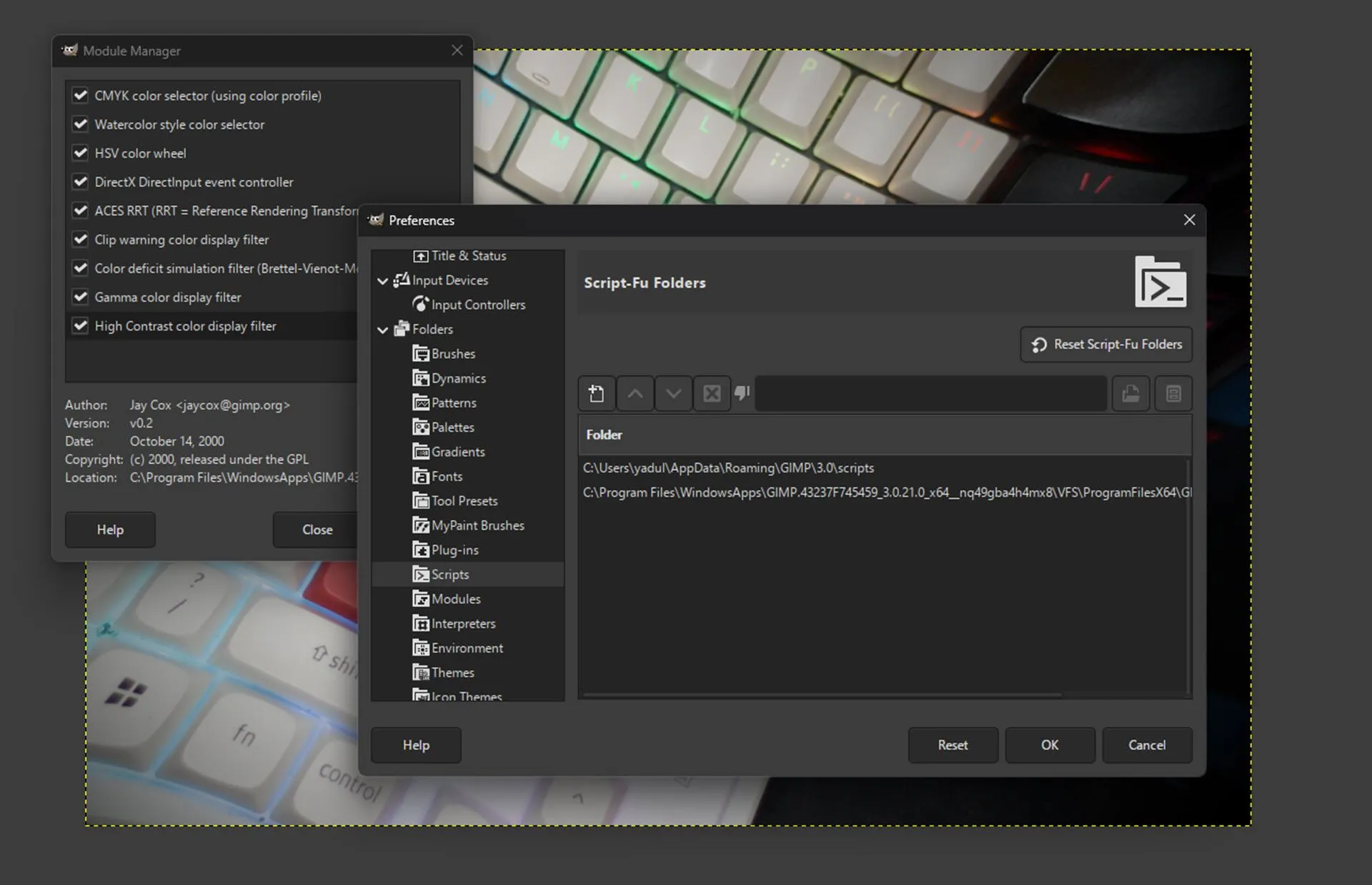 Cửa sổ tùy chọn GIMP hiển thị thư mục lưu trữ các tập lệnh (scripts)
Cửa sổ tùy chọn GIMP hiển thị thư mục lưu trữ các tập lệnh (scripts)
Nó cũng cải thiện cơ hội tìm thấy một tính năng bổ sung mạnh mẽ hơn hoặc một kịch bản tự động hóa. Tùy chọn lựa chọn giữa các ngôn ngữ lập trình khác nhau cho phép các giải pháp sáng tạo hoặc kỹ thuật hơn có thể vượt quá khả năng mặc định của chương trình.
GIMP từ lâu đã bị coi là công cụ kém hơn Photoshop, nhưng điều đó đang nhanh chóng thay đổi, đặc biệt với bản cập nhật GIMP 3.0. Nếu bạn đã chán việc trả phí cho Adobe hoặc cảm thấy bế tắc với Photoshop, GIMP là một lựa chọn thay thế khả thi để thử. Phần tốt nhất là gì? Nó sẽ không tốn một xu nào của bạn! Hãy chia sẻ ý kiến của bạn về GIMP và những tính năng yêu thích của bạn trong phần bình luận bên dưới nhé.


